Cómo comenzar con WordPress y configurar su propio sitio web rápidamente
Publicado: 2022-02-21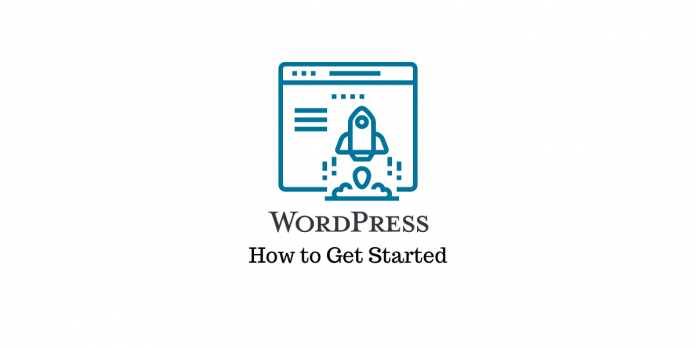
Última actualización - 4 de mayo de 2022
Has decidido crear un sitio web usando WordPress. Ahora puede estar buscando información sobre cómo comenzar con WordPress y configurar su propio sitio web. Entonces, hemos asimilado algunos puntos que serán importantes para el nuevo propietario de un sitio web. A partir de este artículo, comprenderá cómo comenzar con WordPress y configurar su propio sitio web rápidamente.
WordPress es uno de los sistemas de gestión de contenido más populares del mundo. Es potente, flexible y fácil de usar al mismo tiempo. Ha simplificado el proceso de creación de un sitio web, e incluso los usuarios que no dominan la codificación también pueden crear un sitio web con bastante facilidad. Además, el ecosistema de WordPress ofrece mucha ayuda en forma de foros y debates en línea para los entusiastas del bricolaje. Entonces, entremos en el meollo de la cuestión de comenzar con un sitio web de WordPress.
Comprender el ecosistema de WordPress
Comenzado como una herramienta de blogs en 2003, WordPress ha evolucionado rápidamente hasta convertirse en uno de los sistemas de administración de contenido más populares del mundo. Entre los sistemas de gestión de contenidos, WordPress tiene una cuota de mercado superior al 60%. Gracias a las opciones de personalización disponibles a través de plugins y temas, WordPress se ha convertido en la elección de los usuarios sin conocimientos técnicos avanzados. Al mismo tiempo, WordPress también proporciona una gran cantidad de posibilidades de personalización a nivel de código para los expertos en tecnología.
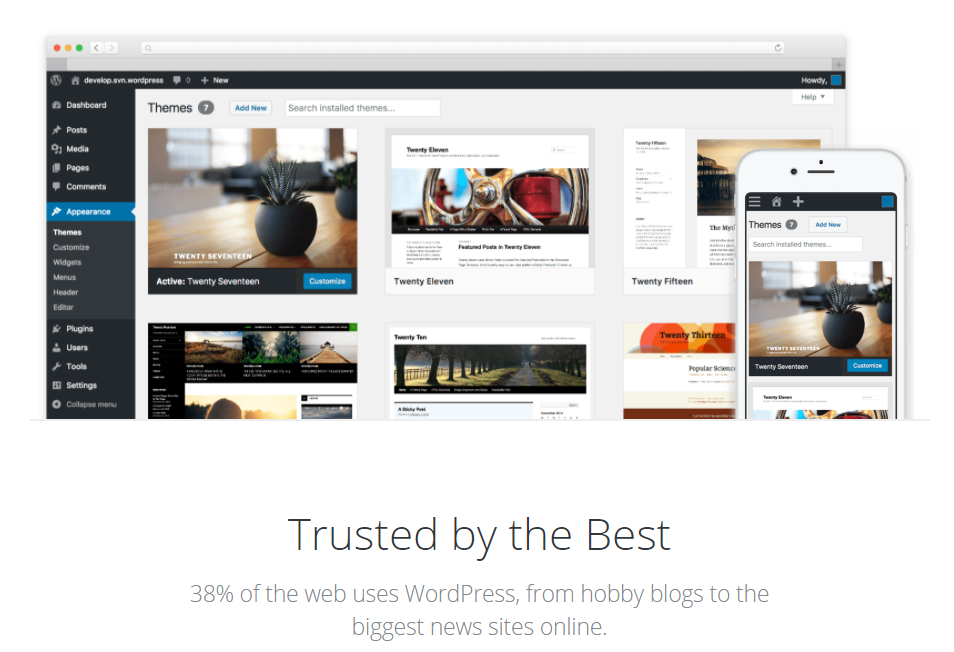
Evalúe sus requisitos
Antes de comenzar con su sitio, deberá realizar una evaluación de sus requisitos. ¿Estás creando un sitio web comercial o un sitio de comercio electrónico? ¿O estás planeando un blog rico en contenido? También podría estar simplemente probando las aguas y creando un sitio de demostración. Cualquiera que sea el requisito, evaluarlos con suficiente antelación podría brindarle la perspectiva correcta durante los pasos posteriores.
Algunos de los factores que debe tener en cuenta son los siguientes:
Servicio de alojamiento y nombre de dominio
WordPress es un sistema de gestión de contenido alojado en sí mismo. Eso significa que tendrá que registrarse para obtener una cuenta con un proveedor de servicios de alojamiento y registrar un nombre de dominio antes de instalar WordPress.
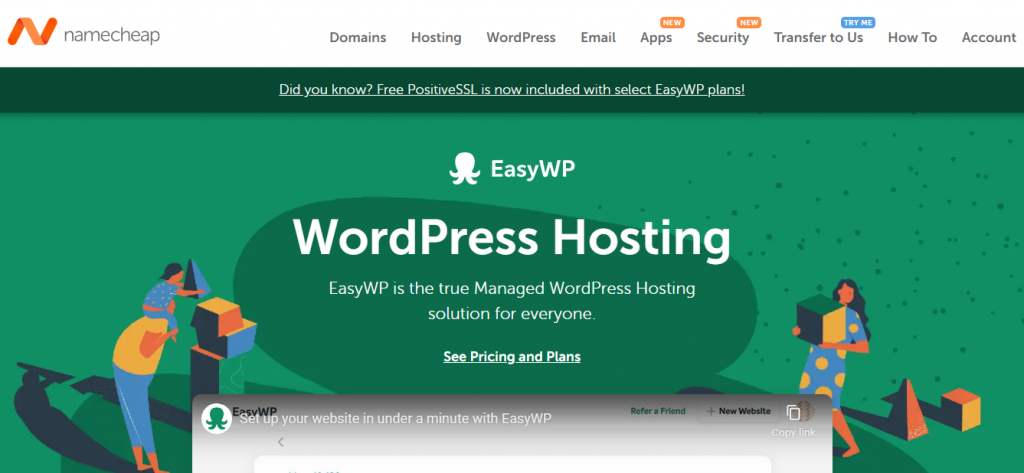
Aquí hay algunos artículos que lo ayudarán con la selección del servicio de alojamiento:
- ¿Cómo hacer un sitio web gratuito de WordPress?
- Los mejores proveedores de servicios de alojamiento de WordPress.
- Alojamiento compartido vs administrado para WordPress.
- Consejos para registrar tu dominio.
apariencia del sitio
¿Cuáles son los conceptos de diseño que tienes en mente? Cuando visualiza un sitio web, es posible que tenga algunas ideas sobre cómo debería verse. Esto ayudará mucho más adelante, ya que puede usar diferentes temas para obtener la apariencia adecuada para su sitio web.
Características adicionales
Según la naturaleza de su sitio web, es posible que necesite varias herramientas adicionales de vez en cuando. Afortunadamente, WordPress ofrece numerosos complementos para ayudarlo a ampliar las características y la funcionalidad de su sitio. Discutiremos algunas de las áreas en las que puede necesitar usar un complemento y las mejores opciones disponibles un poco más adelante en este artículo.
estrategia de contenido
¿Cómo planeas estructurar el contenido? Puede crear una lista de categorías que le gustaría que estuvieran allí en la estructura de contenido. Si estás planeando un blog, ¿cuál es la estrategia de contenido? ¿Cuáles son los temas principales que vas a tratar? Debe considerar todas estas preguntas cuando comience a usar WordPress. También puede enumerar algunas de las páginas esenciales que debe crear para el sitio web. Estos incluyen Acerca de, Contacto, Términos y condiciones, etc. Más tarde, durante la etapa de desarrollo de contenido, puede usar estos punteros para tener una base sólida.
Esfuerzos de mercadeo
También debe pensar en cómo comercializará su sitio web. Qué esfuerzos específicos vas a poner en marketing. ¿Va a utilizar plataformas publicitarias, software de marketing por correo electrónico u otras formas de marketing?
estrategia de redes sociales
¿Cómo está integrando las plataformas de redes sociales en su sitio web? ¿Va a utilizar las redes sociales solo con fines de marketing o va a incorporar las redes sociales en su flujo de trabajo?
Todos estos factores deben tenerse en cuenta antes de comenzar con WordPress, para que pueda obtener las herramientas adecuadas cuando sea necesario.
Instalar WordPress
Ahora bien, la instalación de WordPress será diferente según el plan de hosting que elijas. La mayoría de los servicios de alojamiento de WordPress ofrecen una instalación de WordPress con un solo clic. Si elige uno de esos, puede comenzar con WordPress al instante. Por otro lado, si elige instalar WordPress manualmente, los siguientes artículos y tutoriales en video podrían ayudar.
- ¿Cómo instalar WordPress manualmente?
- Servicios de alojamiento de WordPress con instalación en un clic
Configurar WordPress
Una vez que se complete la instalación, deberá configurar el sitio de WordPress desde el backend. Haremos un recorrido rápido por algunos de los factores importantes que debe tener en cuenta.
¿Cómo iniciar sesión en el área de administración de WordPress?
Primero debe iniciar sesión en el área de administración de WordPress a través del formulario de inicio de sesión.
En general, la URL de inicio de sesión de su página de WordPress tendrá lo siguiente agregado a la URL de su sitio.
Por ejemplo, si la URL de su sitio es "https://mysite.com/", puede acceder a la URL de inicio de sesión de WordPress a través de estos:
- “https://misitio.com/admin”
- “https://misitio.com/login”
- “https://misitio.com/wp-admin”
- “https://misitio.com/wp-login.php”
Aquí, puede ingresar sus credenciales e iniciar sesión en el área de administración.
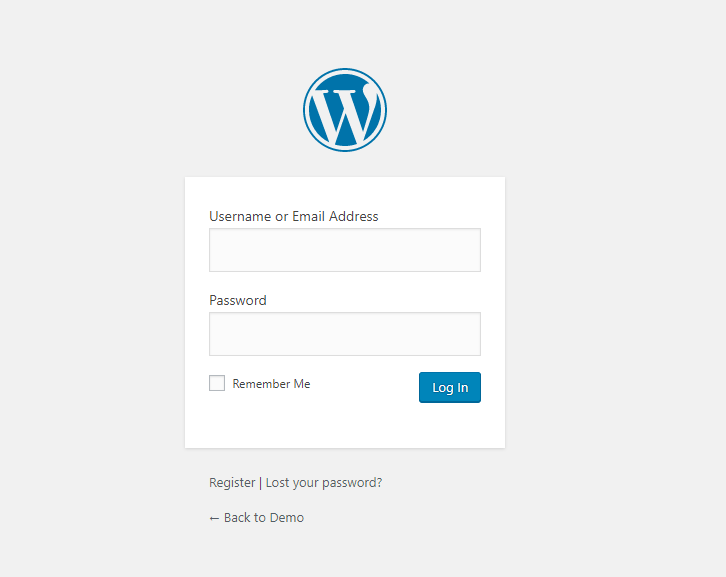
Encuentre los pasos básicos para iniciar sesión en WordPress, así como algunos consejos sobre seguridad y resolución de problemas en el siguiente artículo:
- ¿Cómo iniciar sesión en el sitio de WordPress?
- Garantizar la seguridad de inicio de sesión de WordPress.
- ¿Cómo solucionar errores comunes de inicio de sesión de WordPress?
Primeros pasos con WordPress
Una vez que inicie sesión en el área de administración de WordPress, encontrará el tablero. A la izquierda, verá un panel con diferentes opciones. Aquí, puede realizar todos los cambios necesarios en la configuración cuando sea necesario.
Para crear y editar perfiles de usuario, puede ir a la sección Usuarios .
El área de Configuración le permitirá modificar el nombre del sitio y otra información.
Puede crear páginas y publicaciones desde sus respectivas secciones.
Aquí hay un vistazo rápido a la interfaz de Publicaciones:
Vaya a Publicaciones > Agregar nuevo para crear una nueva publicación. Encontrarás el editor de bloques para ayudarte a crear nuevas publicaciones.
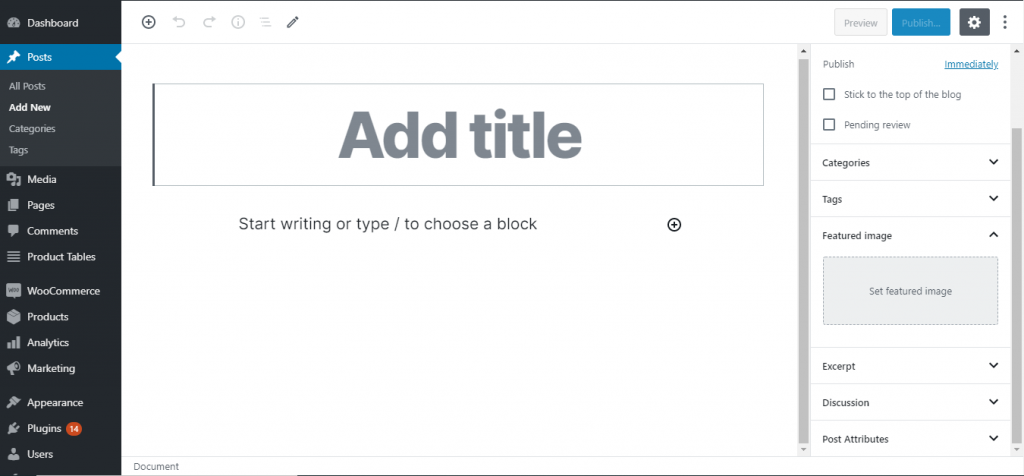
Si prefieres el editor clásico de WordPress, tendrás que descargar el complemento del editor clásico de WordPress.
Del mismo modo, puede ir a la sección Páginas para crear y editar páginas.
Diferencia entre páginas y publicaciones de WordPress.
Se puede acceder a la configuración del tema desde la sección Apariencia .
Puede agregar o eliminar complementos desde la sección Complementos .
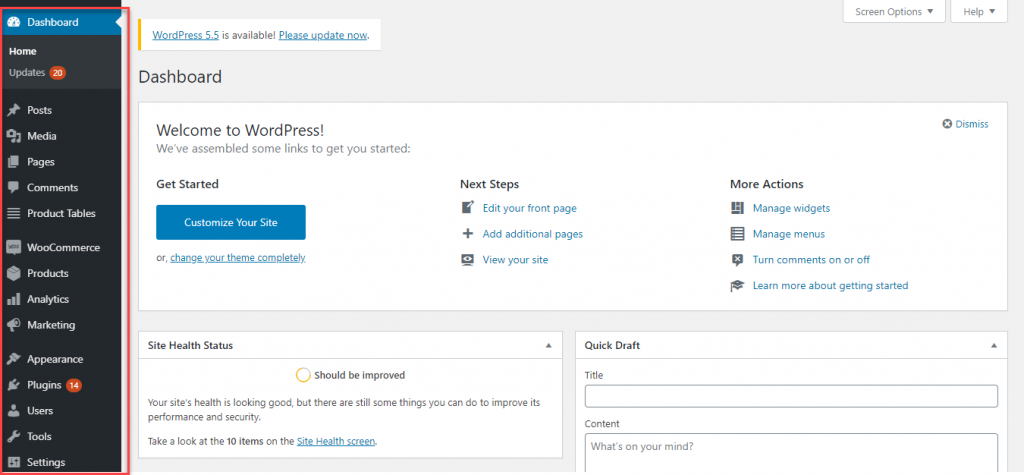
Administrar la apariencia del sitio usando temas
Uno de los aspectos desafiantes de la creación de un sitio web sería controlar la apariencia del sitio. Gracias a la gran cantidad de temas, incluso los usuarios sin experiencia en diseño pueden configurar una tienda única y atractiva.

¿Cómo encontrar el tema más adecuado?
Dado que encontrará una gran cantidad de temas en el directorio de temas de WordPress y también con desarrolladores de temas de terceros, elegir uno será un trabajo difícil.
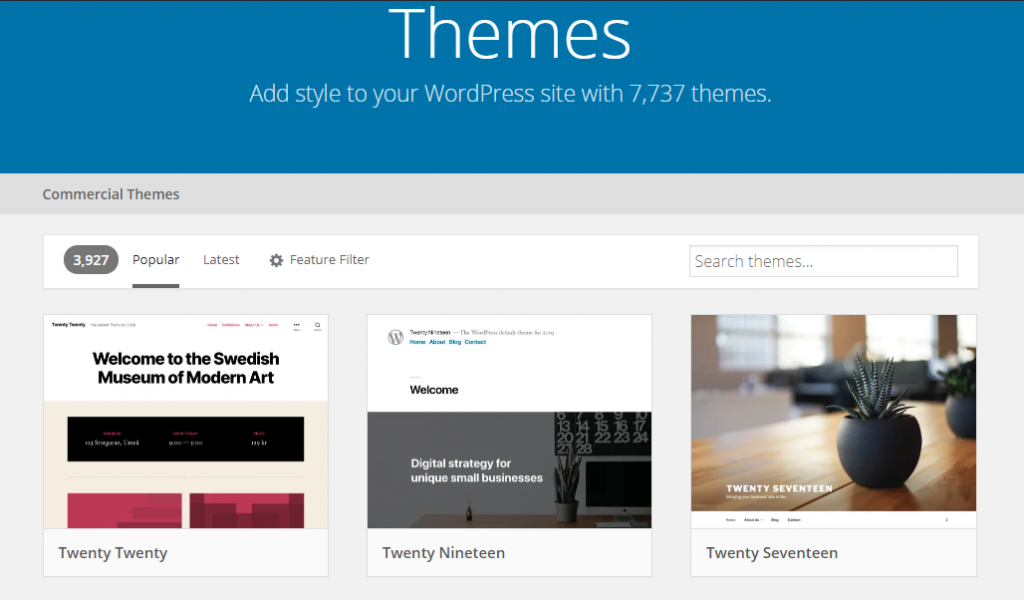
Aquí hay un vistazo rápido a algunos de los puntos que puede considerar al elegir un tema de WordPress.
- Encuentra algo que complemente estéticamente tu negocio o blog.
- Debe ser receptivo para proporcionar una experiencia consistente en dispositivos móviles.
- Elija las funciones que realmente necesita en lugar de obtener todo y ralentizar el sitio.
- Compatibilidad con navegadores populares.
- Soporte para los complementos que utiliza.
- Compruebe si un creador de páginas está incorporado con el tema.
- Asegúrese de que el código del tema esté optimizado para la visibilidad del motor de búsqueda.
- Compatibilidad para diferentes idiomas.
- Documentación detallada y opciones de soporte confiables.
¿Dónde encontrar temas?
Puede encontrar una gran cantidad de temas gratuitos en el directorio de temas de WordPress. Recuerde siempre verificar la popularidad y las reseñas de un tema antes de instalarlo. Además, será una buena idea probar un nuevo tema en un entorno de prueba antes de publicarlo.
También puede encontrar varios desarrolladores de temas populares que ofrecen temas premium con buenas opciones de soporte. Será una buena idea conversar con el equipo de soporte antes de realizar una compra para comprender los sutiles matices del tema.
Aquí hay algunos artículos que podrían ser útiles para encontrar el tema adecuado para su sitio de WordPress.
- ¿Cómo instalar y configurar un tema de WordPress?
- Más consejos para encontrar el mejor tema.
- Temas gratuitos adecuados para el editor Gutenberg.
Agregar funcionalidades a WordPress a través de complementos
Los complementos son uno de los mejores aspectos de un sitio de WordPress. Son un pequeño conjunto de código que funcionará junto con su sitio de WordPress para agregar capacidades especiales. La lista de personalizaciones que puede lograr en un sitio de WordPress a través de complementos es interminable.
Es bastante fácil administrar complementos en su sitio. Puede ir a la sección de complementos e instalar el archivo zip del complemento y activarlo. Luego, vaya a la página de configuración del complemento específico y realice la personalización requerida.
Encontrará una gran cantidad de complementos gratuitos en el repositorio de WordPress. Al igual que los temas, debe investigar un poco sobre el complemento antes de instalarlo en su sitio. Siempre puede probar en el entorno de prueba para asegurarse de que no haya conflictos con ninguna de sus configuraciones existentes.
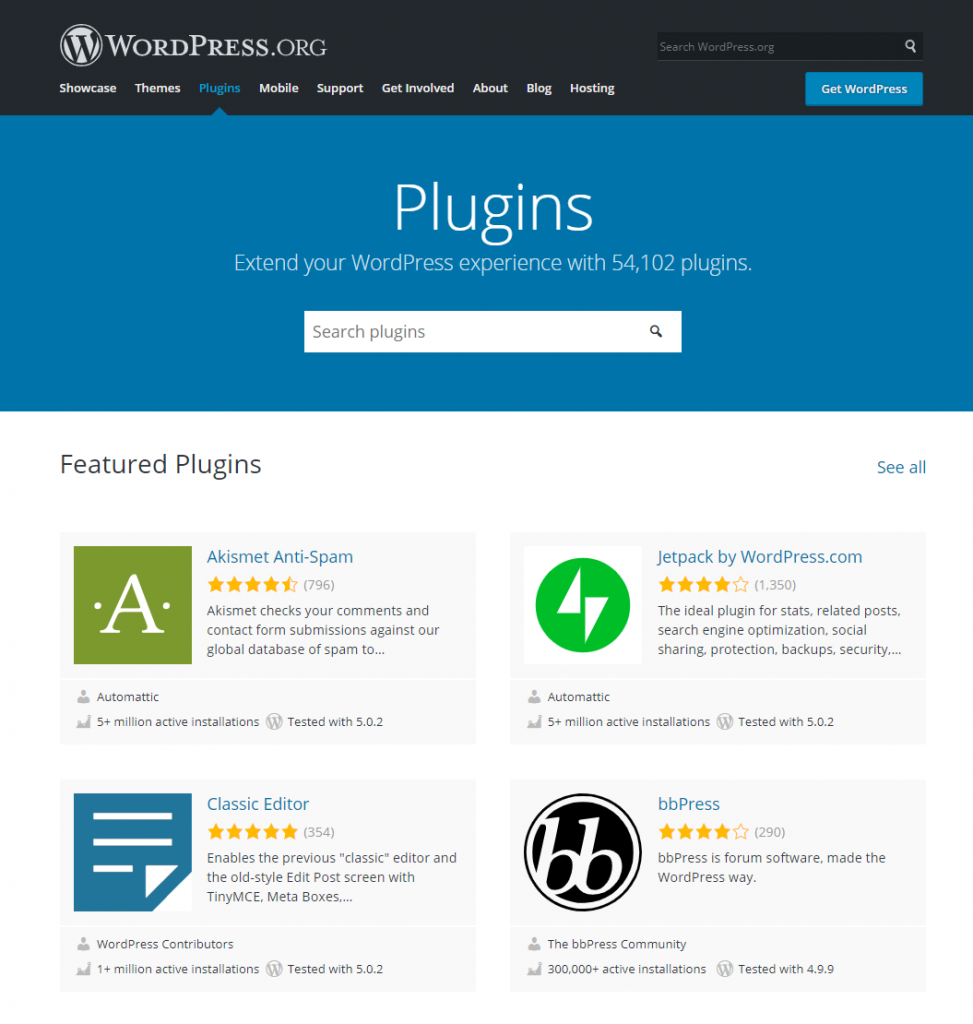
Además del repositorio de WordPress, puede encontrar muchos desarrolladores externos de calidad que crean versiones premium de los complementos. Muchos desarrolladores de complementos siguen el modelo freemium, en el que puede instalar una versión básica gratuita y luego cambiar a la premium según sus necesidades.
Aquí hay algunos aspectos que debe tener en cuenta al seleccionar un complemento para su sitio de WordPress.
- Instale un complemento solo cuando lo necesite absolutamente.
- Considere las revisiones, las calificaciones y la frecuencia de actualización del complemento.
- Asegúrese de que el complemento no comprometa la seguridad de su sitio.
- Decide si prefieres la versión gratuita o la premium.
- Consulte la documentación y los tutoriales.
- Descubra la fiabilidad del equipo de soporte.
- Busque cualquier conflicto conocido con cualquiera de los complementos o temas que utiliza.
- Pruebe el complemento a fondo antes de lanzarlo.
Lea algunos de los artículos a continuación para encontrar y administrar complementos en su sitio de WordPress:
- Cómo instalar un complemento de WordPress
- Identificación de conflictos de complementos.
Funciones y capacidades que se pueden ampliar mediante complementos
Aquí hay algunos ejemplos en los que puede usar complementos para mejorar las capacidades de su tienda.
comercio electrónico
Muchos usuarios crean un sitio de WordPress con la idea de vender productos a través de él. Debe instalar un complemento para incorporar la funcionalidad de comercio electrónico a su sitio de WordPress. Hay varias opciones populares para esto, pero WooCommerce claramente está muy por delante en popularidad. Si planea vender productos digitales exclusivamente, Easy Digital Downloads también podría ser una buena opción.
SEO
WordPress es una plataforma compatible con SEO en el sentido de que su código sigue todos los estándares requeridos para la visibilidad en los motores de búsqueda. Sin embargo, para optimizar el contenido de su sitio, puede usar un complemento como Yoast SEO. Una buena alternativa sería All in One SEO Pack.
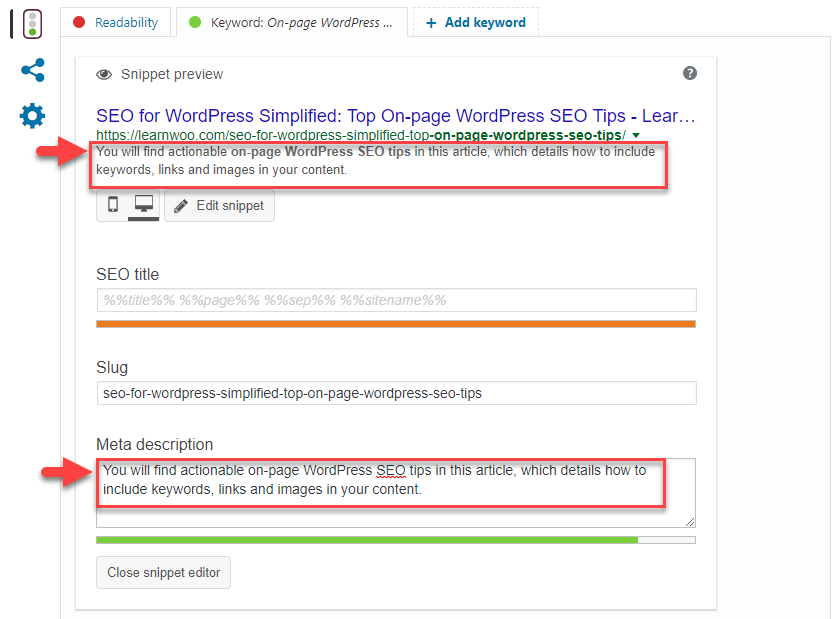
Consulte este artículo con un video tutorial sobre cómo configurar Yoast SEO en su sitio de WordPress.
control de correo no deseado
Los sitios de WordPress son un objetivo común de los spammers. Además de ser molestos, los mensajes de spam también pueden comprometer la seguridad de su sitio. Por lo tanto, los complementos de control de spam para WordPress son una categoría destacada. Akismet, Jetpack, Wordfence, etc. son algunas de las opciones populares que puede utilizar.
Importación y exportación de datos
En un sitio web, tendrá diferentes tipos de datos almacenados en él. Los usuarios, productos, contenido, imágenes, temas, complementos, etc. se guardan de manera diferente y, por lo tanto, necesita una herramienta especializada para importarlos y exportarlos. Algunos de los buenos ejemplos de complementos de importación y exportación de datos de WordPress son la importación y exportación de datos de WordPress como CSV o XML y la exportación avanzada de pedidos para WooCommerce.
Seguridad
La seguridad del sitio web es de suma importancia para el propietario del sitio. Una brecha de seguridad en su sitio web podría significar un gran impacto negativo en las perspectivas de su negocio. Por lo tanto, los propietarios de sitios de WordPress deben garantizar la seguridad de sus sitios web de manera constante. Afortunadamente, hay algunas soluciones increíbles para ayudarte con esto. Algunos de los complementos de seguridad populares de WordPress incluyen Sucuri, Wordfence, etc.
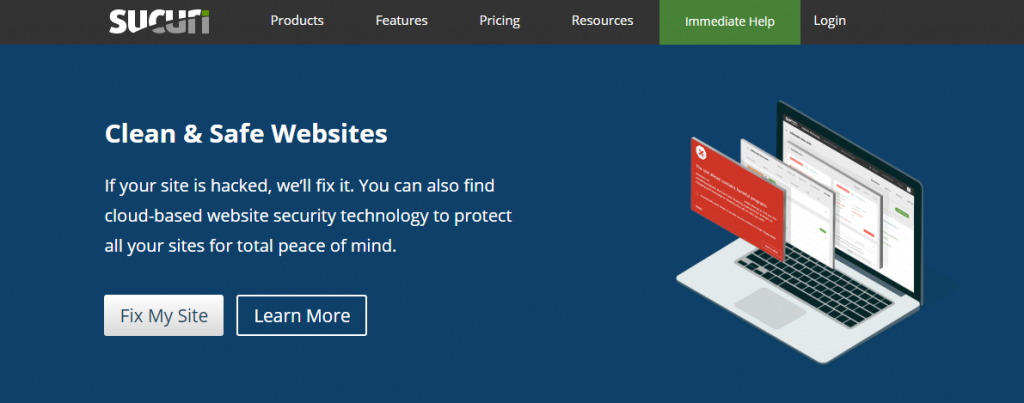
almacenamiento en caché
El almacenamiento en caché es una excelente manera de garantizar un rendimiento superior en su sitio de WordPress. Con la ayuda de los complementos de almacenamiento en caché, podrá convertir contenido dinámico en el sitio de WordPress en archivos estáticos. Cuando se sirven archivos estáticos a los usuarios, la carga de procesamiento en el servidor será menor y eso significaría un mejor rendimiento. Puede usar complementos como W3 Total Cache, WP Super Cache, etc.
Aspectos básicos de mantenimiento de un sitio WordPress
Cuando tenga un sitio de WordPress, deberá asegurarse de que ciertos aspectos se mantengan regularmente. Estos incluyen guardar y restaurar copias de seguridad, migrar diferentes datos del sitio, optimizar el sitio para el rendimiento y los motores de búsqueda, actualizar complementos y temas, etc. Como propietario del sitio, deberá administrar estos aspectos de vez en cuando de acuerdo con la complejidad del sitio. Con conocimientos técnicos básicos, podrá gestionarlos. Sin embargo, si necesita ayuda, también podrá encontrar varios proveedores de mantenimiento de WordPress.
Aquí hay algunos artículos que lo ayudarán con el mantenimiento de su sitio de WordPress.
- ¿Cómo hacer una copia de seguridad del sitio de WordPress?
- Pasos básicos de solución de problemas para WordPress.
- ¿Cómo garantizar la seguridad de WordPress?
- ¿Cómo crear un sitio web de restaurante de WordPress con pedidos en línea?
- Qué hacer y qué no hacer para iniciar un blog
- ¿Qué tan rápido puede crear un sitio web de comercio electrónico y comenzar a vender en línea?
- ¿Cómo convertir el hobby en un negocio rentable?
Con suerte, hemos cubierto los aspectos básicos sobre cómo comenzar con WordPress. Puede dejar un comentario a continuación, si desea que cubramos uno de estos temas con más detalle.
